Digite as variáveis x e y, defina o gradiente, selecione as escalas para fazer semelhantes e digite as variáveis por.
Neste tópico
Insira o Variável Y e o Variável X
Em Variável Y, insira uma ou mais colunas que você deseja explicar ou prever. Em Variável X, para cada variável Y, insira uma coluna correspondente que possa explicar ou prever alterações na variável Y. Todas as colunas devem ser numéricas e cada par de variáveis X-Y deve ter o mesmo número de linhas.
Por padrão, o Minitab cria um gráfico separado para cada par de variáveis X e Y.
Nesta worksheet, Relação de Dívidas é a variável y e Idade é a variável x. O gráfico mostra a relação entre a relação de dívidas e idade.
| C1 | C2 |
|---|---|
| Idade | Relação de dívidas |
| 45 | 0,80298 |
| 40 | 0,12188 |
| 38 | 0,08511 |
| ... | ... |
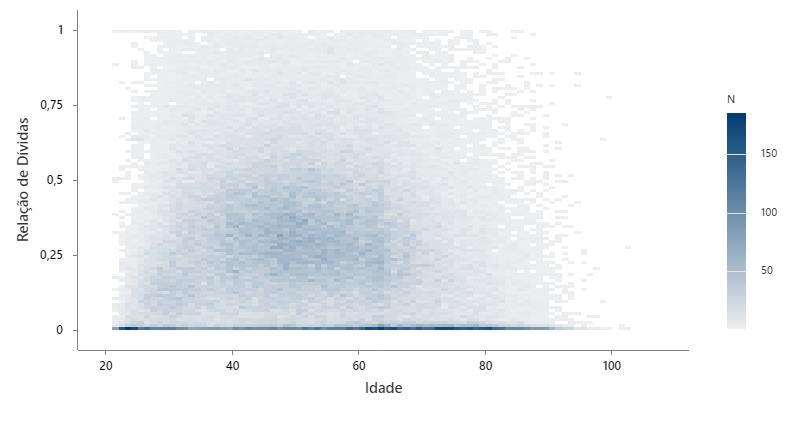
Selecione o elemento pelo qual o gradiente é definido
Selecione como deseja definir a escala de cores das caixas no gráfico de dispersão em caixas.
- Frequência de dados em caixas
- Selecione para definir a escala de gradiente pelo número de observações na caixa.
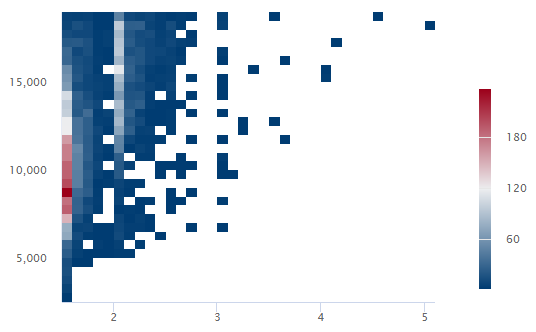
Neste exemplo, as caixas com 180 observações ou mais são vermelhas escuras. Caixas com 60 observações ou menos são azuis escuras. Caixas que têm entre 60 e 180 observações são de tons mais claros de azul, vermelho e cinza.
- Média da variável
- Selecione para definir a escala de gradiente pelo valor de uma terceira variável.
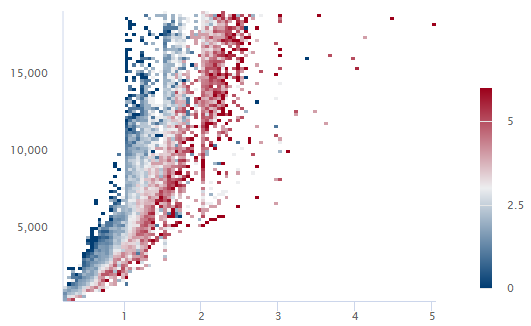
Neste exemplo, quando o valor médio de todas as observações da terceira variável é maior que 5, a caixa é vermelha escura. Quando o valor médio de todas as observações da terceira variável é inferior a 1, a caixa é azul escura. As caixas com valores médios entre 1 e 5 são de tons mais claros de azul, vermelho e cinza.
Selecionar escalas que se tornarão semelhantes
- Mesma escala de X
- Use a mesma escala de x em todos os gráficos.
- Mesma escala de Y
- Use a mesma escala de y em todos os gráficos.
- Mesma escala de gradiente
- Use a mesma escala de gradiente de cor em todos os gráficos. Para o mesmo par de variáveis x-y, a escala de gradiente será sempre a mesma.
Insira o Por variáveis.
- Exibir todas combinações
-
Quando você digita vários Por variáveis, o Minitab ativa a caixa de seleção Exibir todas combinações. Selecione essa opção para criar um gráfico de dispersão em caixas separado para cada combinação de grupos criados pelas variáveis de agrupamento. Se você não selecionar essa opção, o Minitab criará um gráfico para cada grupo de cada variável de agrupamento.
Por exemplo, a primeira variável de agrupamento tem 2 grupos, Homens e Mulheres, e a segunda tem 2 grupos, Empregados e Desempregados. Se você selecionar Exibir todas combinações, o Minitab criará 4 gráficos separados para as combinações de Homens/Empregados, Homens/Desempregado, Mulheres/Empregados e Mulheres/Desempregado. Se você não selecionar Exibir todas combinações, o Minitab criará 4 gráficos separados para Homens, Mulheres, Empregados e Desempregados.
